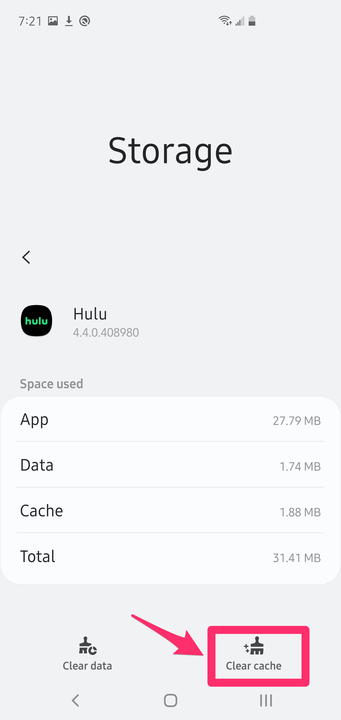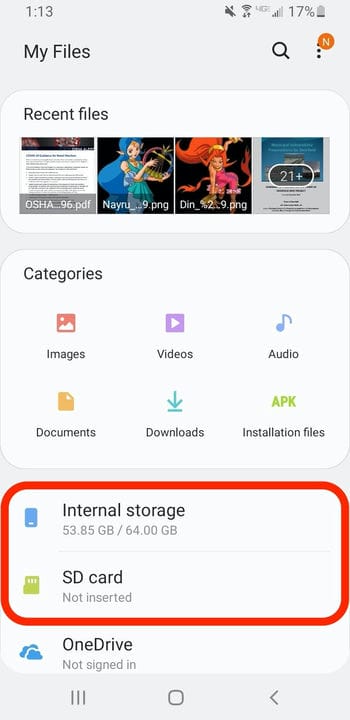Jak zwolnić miejsce na urządzeniu z Androidem na 5 sposobów?
Zwolnienie miejsca na urządzeniu z Androidem jest łatwe.
- Aby zwolnić miejsce na telefonie lub tablecie z Androidem, możesz zacząć od wyczyszczenia pamięci podręcznej i usunięcia aplikacji, których nie potrzebujesz.
- Powinieneś także usunąć niechciane pliki i zdjęcia lub przenieść je na inne urządzenie, takie jak karta SD lub dysk USB.
- Zwolnienie miejsca na urządzeniu z Androidem może przyspieszyć jego działanie, wydłużyć żywotność baterii i zapobiec awariom.
Czy Twoje urządzenie z Androidem stało się wolne, glitchy lub po prostu ogólnie słabo działa? Możliwe, że na Twoim urządzeniu kończy się miejsce na dane.
Brak pamięci może negatywnie wpłynąć na urządzenie na wiele sposobów — w najgorszym przypadku możesz nawet nie być w stanie otwierać aplikacji.
Jak zwolnić miejsce na telefonie lub tablecie z Androidem
Aby przywrócić działanie telefonu lub tabletu, musisz zwolnić trochę miejsca. Oto pięć sposobów, aby to zrobić.
Wyczyść pamięć podręczną Androida
Android pozwala wyczyścić pamięć podręczną dla określonych aplikacji lub wszystkich naraz.
Czyszczenie pamięci podręcznej Androida
usuwa tymczasowe pliki cookie, które mogą zajmować wiele cyfrowych nieruchomości. Jest to również jeden z najszybszych i najłatwiejszych sposobów na poprawę szybkości i wydajności urządzenia z Androidem.
Aby uzyskać więcej informacji, zapoznaj się z artykułem Business Insider o tym, jak wyczyścić pamięć podręczną na urządzeniu z systemem Android.
Usuń niechciane aplikacje, zdjęcia lub pliki
Usuń wstępnie zainstalowane aplikacje, których nigdy nie używasz.
To chyba najbardziej oczywiste rozwiązanie.
Wiele urządzeń z Androidem jest fabrycznie wyposażonych w mnóstwo aplikacji, z których prawdopodobnie nigdy nie będziesz korzystać. A to zdjęcie z wczorajszej kolacji tak naprawdę nie ma żadnego celu po tym, jak wrzuciłeś je na Instagram, prawda?
Potraktujcie to jako akt cyfrowego declutteringu. Czy ta aplikacja sprawia Ci radość? Jeśli nie, przenieś go do kosza.
Usuń pliki znajdujące się w folderze Pobrane
Upewnij się, że nie gromadzisz plików do pobrania.
EMS-FORSTER-PRODUKCJE
Być może nie zdajesz sobie z tego sprawy, ale wszystko, co pobierasz na Androida — niezależnie od tego, czy jest to załącznik do wiadomości e-mail, zdjęcie, czy plik PDF znaleziony w Internecie — zostaje zapisane w folderze o nazwie „Pobrane" lub „Moje pliki” (rzeczywista nazwa zależy od urządzenia).
Jeśli często pobierasz dużo plików, możliwe, że folder Pobrane jest nadęty i spowalnia resztę Androida.
Przejdź do folderu Pobrane z menu aplikacji i usuń wszystko, czego nie potrzebujesz.
Przenieś swoje aplikacje na kartę Micro-SD swojego Androida
Możesz przechowywać dane swojego Androida w różnych miejscach.
Niektóre urządzenia z systemem Android są kompatybilne z kartami micro-SD, które umożliwiają zapisywanie dodatkowych danych bez zajmowania zbyt dużej ilości pamięci w rzeczywistym urządzeniu.
Jeśli Twoje urządzenie z Androidem może korzystać z karty micro-SD i zainstalowałeś ją na swoim urządzeniu, możesz wybrać aplikacje, które chcesz przenieść, za pomocą Menedżera aplikacji w Ustawieniach urządzenia.
Przenieś swoje aplikacje i pliki na inne urządzenie
Większość kabli ładujących pełni funkcję kabli do transmisji danych.
Za pomocą kabla ładującego możesz przesyłać dane z urządzenia z systemem Android na komputer lub dysk USB.
Możesz to zrobić, podłączając kabel ładujący urządzenia z systemem Android do systemu Android, a następnie podłączając końcówkę USB kabla do portu USB komputera. Stamtąd możesz przesyłać obrazy i pliki między dwoma systemami lub przenosić je na osobny port USB.